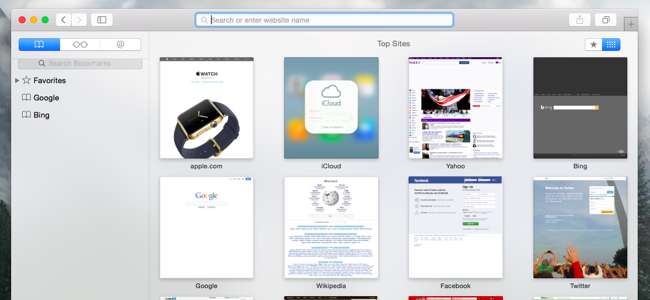
Safari-nettleseren liker å vise nettstedene du ofte besøker når du åpner den. På en iPhone eller iPad viser den "ofte besøkte nettsteder." På en Mac viser den "toppsidene". Du kan deaktivere dette for å forhindre at nettleseren annonserer nettstedene du besøker ofte.
Denne funksjonen kan tilpasses. Du kan fjerne nettsteder du ikke vil vises her, og fortsette å bruke dem. På iOS kan du deaktivere det helt. På en Mac kan du tilpasse den for å forhindre at din personlige informasjon vises.
Deaktiver ofte besøkte nettsteder på en iPhone eller iPad
Fra og med iOS 9 er det nå mulig å deaktivere funksjonen "Ofte besøkte nettsteder", og forhindre at ofte besøkte nettsteder vises på den nye fanesiden i Safari på iPhone, iPad eller iPod touch. Bare ikoner for favorittene dine vises på Safaris nye faneside.
For å gjøre dette, åpne Innstillinger-appen, velg kategorien "Safari" og deaktiver alternativet "Ofte besøkte nettsteder" under Generelle alternativer.
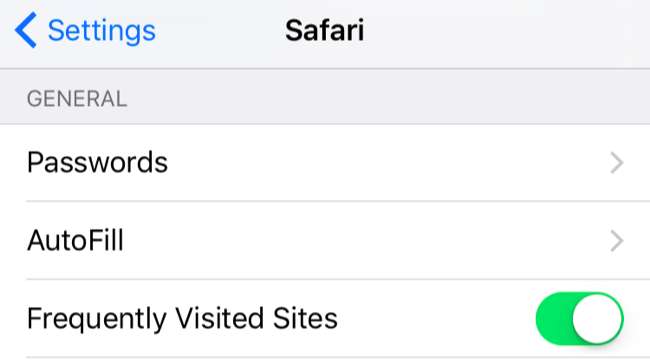
For å i stedet bare fjerne ett eller flere ofte besøkte nettsteder mens funksjonen er aktivert, åpner du Safaris nye faneside og ser på ikonene for de ofte besøkte nettstedene. Trykk lenge på et ikon og trykk på Slett for å fjerne det. Safari viser det ikke på denne siden lenger, uansett hvor mye du besøker det.
Deaktiver topp nettsteder på en Mac
Safari-nettleseren på Mac OS X har en lignende funksjon. Det åpnes for en "Toppsider" -visning med forhåndsvisning av miniatyrbilder av nettstedene du ofte besøker når du starter Safari eller åpner en ny fane.
Det er ingen faktisk måte å helt skjule de beste nettstedene fra grensesnittet på en Mac som det er på iOS. Du kan imidlertid forhindre at de vises, med mindre noen oppsøker dem, eller tilpasse toppsidene dine slik at en spesifikk liste over nettsteder alltid vises der.
Det enkleste alternativet er å klikke på stjerneikonet øverst til høyre på skjermbildet med favorittsider. Safari åpnes alltid og viser favorittnettstedene dine, og viser ikke toppnettsteder med mindre noen klikker på det alternativet. Favorittsiden inneholder alltid et ikon som tar deg til de beste nettstedene. Hvis du bare er bekymret for at noen ser de beste nettstedene dine over skulderen, vil dette fungere bra.
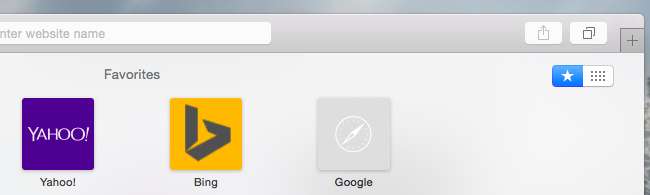
Du kan også klikke på Safari-menyen og velge Innstillinger. For “Nye vinduer åpne med” og “Nye faner åpne med”, velg et annet alternativ enn favoritter - for eksempel hjemmesiden din eller en tom side. Noen må klikke Historikk> Vis toppnettsteder for å få tilgang til favorittsiden, og deretter klikke ikonet for toppsider på favorittsiden for å få tilgang til dem.

Safaris toppsideside er alltid et 4 × 3-rutenett med 12 miniatyrbilder. Du kan legge til nettsteder i den, fjerne nettsteder fra den og låse nettsteder på plass. Lås tolv miniatyrbilder på plass, og ingen andre nettsteder vises automatisk her.
For å legge til et nettsted manuelt i listen over toppnettsteder, besøk det, klikk på delingsknappen på Safaris verktøylinje, velg "Legg til bokmerker", og be Safari om å legge til siden på "Toppsider."
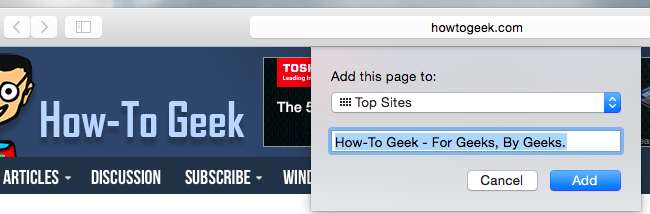
Du kan deretter besøke toppvisningssiden. Hold musemarkøren over et toppsted og klikk på pinneikonet for å låse det øverste nettstedet på plass. Hvis et nettsted du ikke vil se vises der, klikker du i stedet på x-knappen for å fjerne det fra siden.
Ved å fjerne de beste nettstedene du ikke vil se, legge til de du vil se, og deretter låse hver eneste på plass, kan du tilpasse listen over de beste nettstedene og forhindre at andre nettsteder vises her. Noen må begynne å fjerne toppnettsteder for å se andre - og hvis det er et problem du er bekymret for, bør du bare tømme Safari-nettleserloggen.
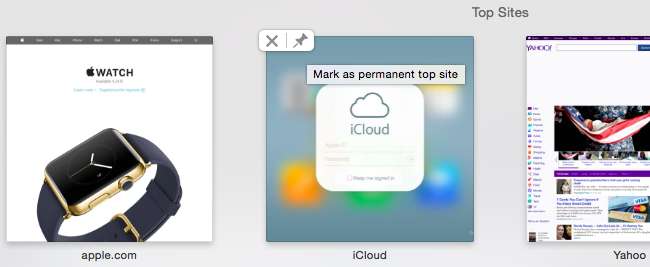
Mange nettlesere har funksjoner som denne. Til slutt, hvis du er bekymret for at folk ser nettstedene du besøker, bør du tømme nettleserens historie og private data regelmessig. Men det kan være lurt å skjule disse nettstedene litt, og forhindre at folk ser nettstedene du besøker hver gang du åpner en ny fane i nettleseren, eller bare får de ofte besøkte nettstedene ut av veien, slik at du kan fokusere på favorittnettstedene dine. - nettstedene du faktisk vil se hver gang du åpner nettleserens nye faneside.







